Hallo Contao Experten,
bisher habe ich responsive Images über ein html Modul eingebunden und die verschiedenen Dateigrößen selbst erstellt und hochgeladen.
Nun muss ich mich endlich mal mit der Contao-eigenen Möglichkeit beschäftigen und habe mich durch diese Seite durchgearbeitet, auf die hier im Forum immer wieder verlinkt wird:
http://rocksolidthemes.com/de/contao...picture-contao
Leider komme ich mit dieser Anleitung nicht so besonders gut klar, siehe Protokoll meines Versuches:
Ok, Formular für "neue Bildgröße" gefunden und einen Namen vergeben.Um eine neue Bildgröße anzulegen navigieren Sie im Backend zu Layout › Themes › Bildgrößen. Dort können Sie einen Namen vergeben und die üblichen Einstellungen (Breite, Höhe, Modus) setzen.
Wieso in Pixeln? Die Einheit für das srcset lautet doch "w"? Ausserdem will ich ja mehrere Breiten vergeben, das ist doch der Sinn eines srcsets?Hier können Sie die Breite in Pixeln angeben.
Lasse das Feld also frei.
Lese weiter, dass der Größenänderungsmodus nun unrelevant sei, da Breite und Höhe nicht angegeben wurden.
Nächstes Eingabefeld ist "Zoom":
Nun bin ich schon wieder ratlos. Ein Zoomfaktor macht ohne Media-Queries doch keinen Sinn?0 = das ganze Bild is sichtbar, 100 = nur der wichtige Teil des Bildes ist sichtbar.
Nun weiter zu "Sizes Attribut"
Kapier ich nicht: Ich soll hier schon die ganzen Sizes angeben, obwohl das System die verschiedenen "W" Werte für das Srcset noch gar nicht kennt?Hier können Sie die anzuzeigende(n) Bildbreite(n) angeben, z.B. (max-width: 600px) 100vw 50vw.
Außerdem: Gehört da nicht ein Komma nach 100vw?
Na gut, dann probiere ich das einfach aus und kopiere das vorgegebene Beispiel hinein.
Letztes Feld ist die Pixeldichte
Hier trage ich 1x, 2x ein.Hier können Sie die Pixeldichten definieren, z.B. 1x, 1.5x, 2x.
Als nächstes gehe ich in die Dateiverwaltung und möchte mein Bild hochladen. Ich überlege, dass es sinnvoll sein müsste, das Bild in der höchsten Qualität hochzuladen, damit es keine pixelige Darstellung auf HiDPI Geräten gibt.
Als nächstes binde ich das Bild ein und weise dem Inhaltselement "Bild" die soeben erstellte Bildgröße zu.
Das ist nun das Ergebnis im Quelltext:
HTML-Code:<img src="pfad/dateiname.jpg" sizes="(max-width: 600px) 100vw 50vw" alt="">
Nicht gerade das, was ich mir vorgestellt hatte. Das srcset fehlt, ebenso wie die @2x Datei.
Dann habe ich wild herumprobiert und alle möglichen Kombis eingetragen, aber immer kommt Quatsch als Quelltext raus...
Wer kann mir helfen?
Gibt es irgendwo eine gute Anleitung?
Ich hatte dann noch das hier gefunden:
https://www.youtube.com/watch?v=nZOUziwodhk
Aber leider verstehe ich die Referentin kaum, weil der Ton so schlecht ist :-(
Über eure Hilfe würde ich mich sehr freuen, danke!
Viele Grüße, B.
- Forum
- Neue Beiträge
- Neue Diskussionen
- Meine Themen
- Meine Beiträge
- Hilfe
- Kalender
- Community
- Aktionen
- Nützliche Links
- Was ist neu?
-
Contao News

-
Contao Links

- Contao Projektwebsite (contao.org)
- Contao Association (offizieller Verein)
- Contao Check (Diagnose)
- Contao-Fehler melden (Bug Tracker)
- Contao Erweiterungsliste (ER)
- Contao Release-Plan
- Alte Contao-Versionen herunterladen
- Offizielle Contao Dokumentation
- Contao für Redakteure (Handbuch für Contao 2.x)
- Contao Community Documentation (Wiki, Fanprojekt)
- Contao Community Alliance (CCA, Fanprojekt)
- Contao Community (English)
- Contao Community (Français)
- Contao Community (Polskie)
- Contao Slack Workspace
- Contao Google-Suche
- Forenregeln
- Impressum


 Zitieren
Zitieren


 . Die "sizes" ändern auch nichts dran, welche Bildgrößen (in Pixel) generiert werden, oder? Soviel kann ich der Hilfe noch entnehmen. Wenn ich die 100vw weglasse, dann fehlt mir im srcset die Breitenangabe nach dem Bildpfad und in meinem Beispiel wird dann das 640er Bild hergenomen und hochskaliert. Da müsste ich dann wohl eher als Breite 2560 eingeben und die Pixeldichte mit 1x,0.5x,0.25x angeben?
. Die "sizes" ändern auch nichts dran, welche Bildgrößen (in Pixel) generiert werden, oder? Soviel kann ich der Hilfe noch entnehmen. Wenn ich die 100vw weglasse, dann fehlt mir im srcset die Breitenangabe nach dem Bildpfad und in meinem Beispiel wird dann das 640er Bild hergenomen und hochskaliert. Da müsste ich dann wohl eher als Breite 2560 eingeben und die Pixeldichte mit 1x,0.5x,0.25x angeben?
 . Auf einem Smartphone mit einem device-pixel-ratio von 3.0 im Hochformat würde er dann das 0.5x (also 1280px) große Bild nehmen.
. Auf einem Smartphone mit einem device-pixel-ratio von 3.0 im Hochformat würde er dann das 0.5x (also 1280px) große Bild nehmen.



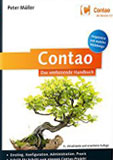


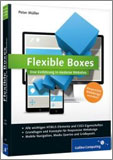


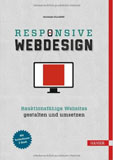
Lesezeichen